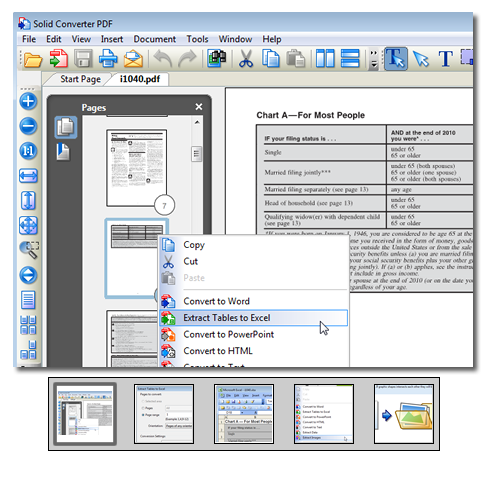Produtos de Desktop : | |
| |
| |
| |
| Automação de Processos : | |
| |
| Desenvolvimento de Software: | | | | | |
| |
  |
Extração do Conteúdo WYSIWYG | | |
|
-
Extraindo Tabelas do Excel. Com nossa nova interface de usuário WYSIWYG (What You See Is What You Get) em Solid PDF/A Expressvocê pode extrair tabelas de um conjunto selecionado de páginas dentro do seu documento PDF rapidamente e facilmente. Usando Shift+Clique ou Control+Clique, selecione as paginas desejadas no seu PDF. Clique com o botão direito do mouse e selecione "Extrair Tabelas para Excel".
-
Configurações de Extração de Excel. Você pode converter "Todas as Páginas" ou específicas "Páginas Variadas" de seu PDF com Solid PDF/A Express. Selecionando "Lançar Microsoft Office Excel" abrirá seu documento convertido em Microsoft® Excel depois que suas tabelas foram extraídas.
-
Tabelas Extraídas. Solid PDF/A Express extrai suas tabelas diretamente em uma planilha do Excel, pronto para edição.
-
Extração de Imagem. Com Solid PDF/A Express você pode extrair vetores e imagens rapidamente de um grupo seleto de páginas no seu documento PDF. Uma vez extraída suas imagens podem ser usada em outros documentos. A funcionalidade do clique direito facilita a extração da imagem.
-
Configurações de Extração de Imagem. Selecionando o check box "Inicie para Opções" se abre uma tela de diálogo de Solid PDF/A Express "Extrair Imagens" que fornece a você opções para salvar suas imagens em um formato de arquivo específico.
-
Imagens Extraídas. Suas imagens agora estão disponíveis para uso.
|
|
|
|